使用效果
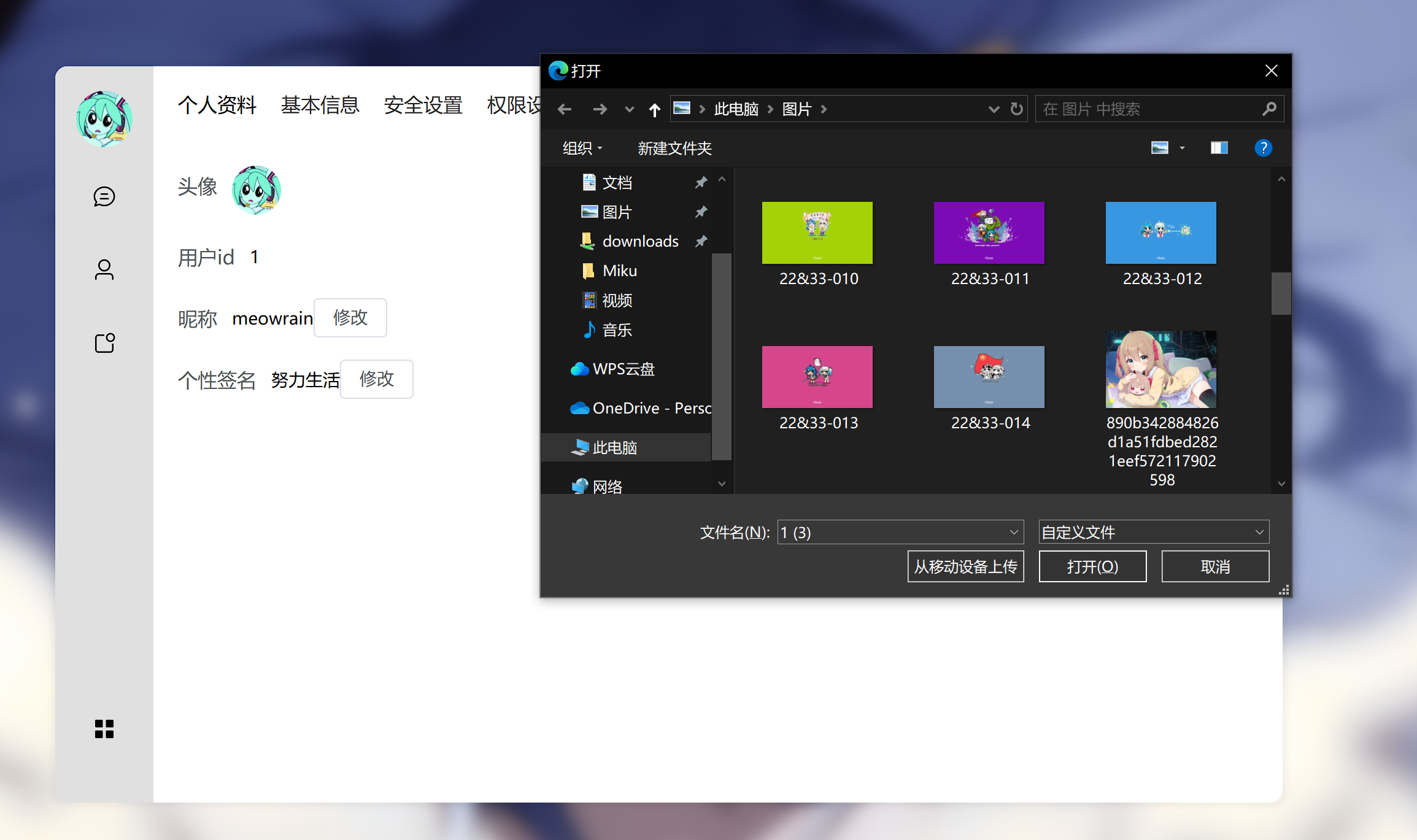
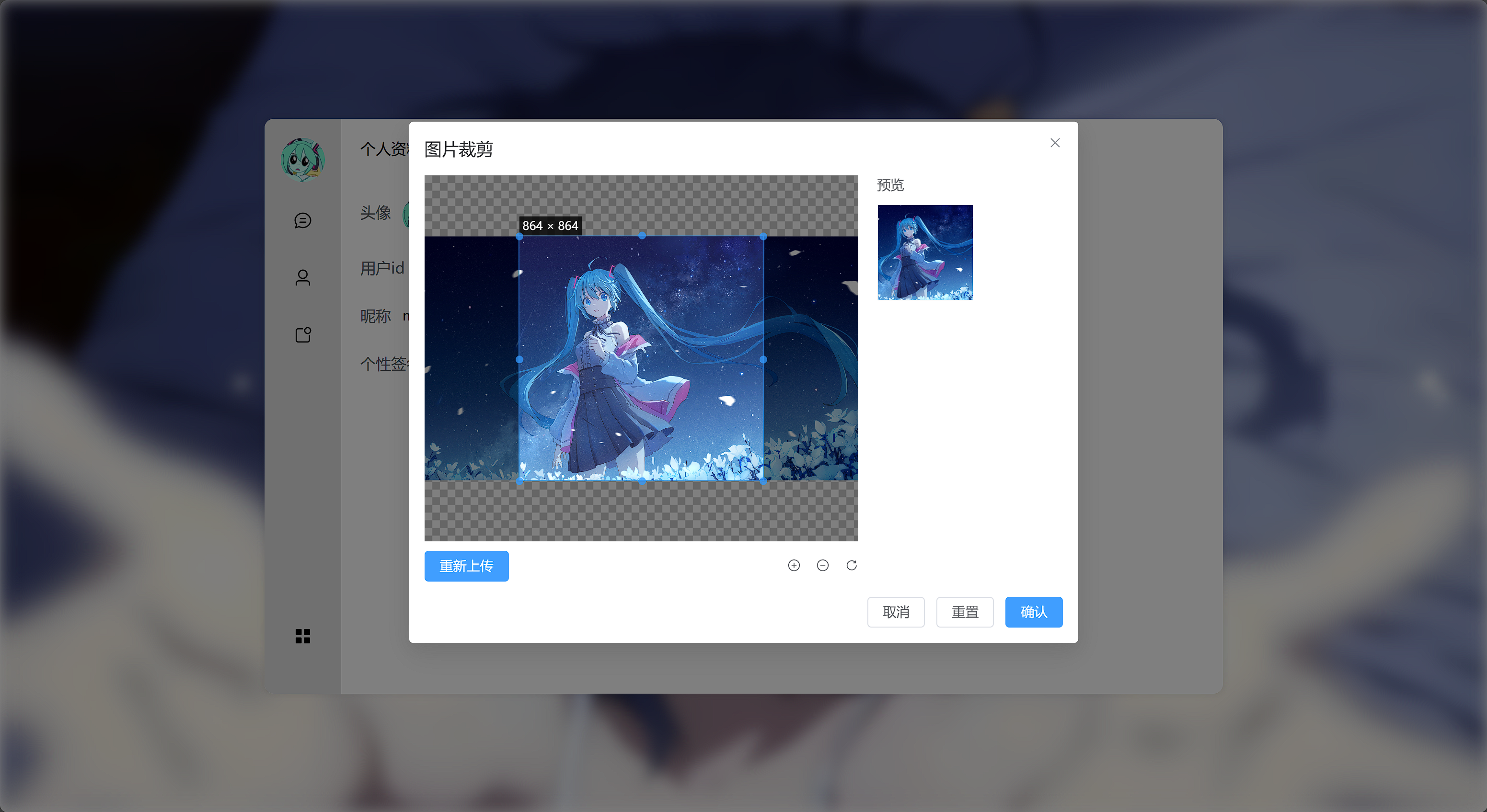
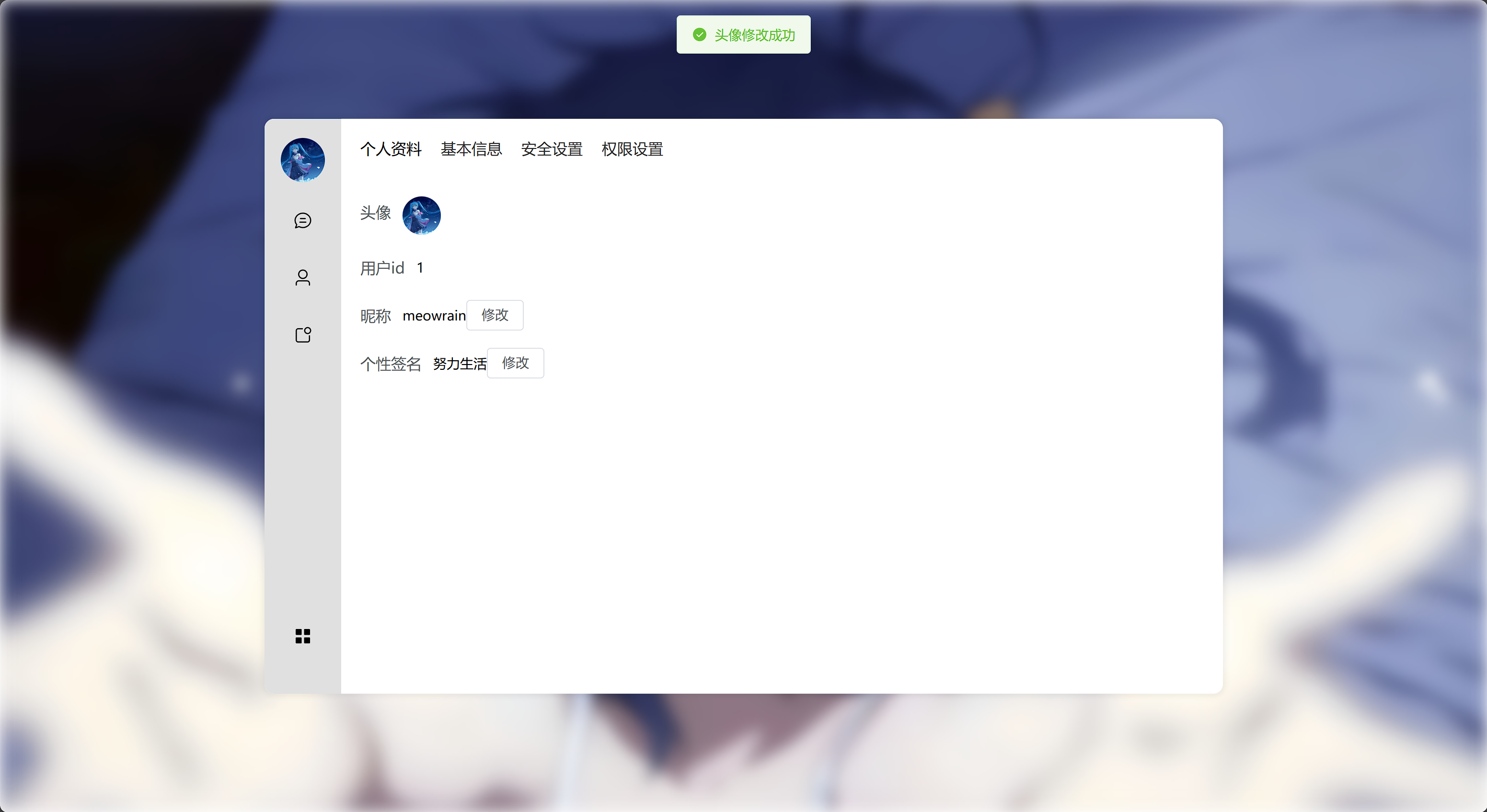
上传api
/**
* uploadImageApi(File,string) 上传图片
* @param image - File类型,图片文件
* @param string - string 类型,imageType 图片类型
* @returns Promise<baseResponse<IUploadImageResponse>>
*/
export function uploadImageApi(image: File, imageType: string): Promise<baseResponse<IUploadImageResponse>> {
// 向服务器发送post请求,发送form-data
// 内容分别为image-> 图片二进制文件
// imageType-> 图片类型
const data = new FormData();
data.append('image', image);
data.append('imageType', imageType);
return useAxios.post('/api/file/image', data, {
headers: {
'Content-Type': 'multipart/form-data',
},
});
}
头像上传组件
avatar-cropper.vue
<!--
这段代码实现了一个基于 Vue 3 和 Element Plus 的图片裁剪上传组件。以下是对代码的分析:
### 1. **模板部分 (`<template>`)**:
- **文件上传输入框**: 使用 `<input>` 元素实现文件上传功能,用户可以选择图片文件。该输入框默认隐藏,通过点击按钮触发。
- **裁剪对话框**: 使用 Element Plus 的 `el-dialog` 组件实现裁剪对话框。对话框内包含两个主要部分:
- **左侧裁剪区域**: 使用 `vueCropper` 组件实现图片裁剪功能。用户可以缩放、旋转图片,并调整裁剪框。
- **右侧预览区域**: 显示裁剪后的图片预览。
- **操作按钮**: 提供了“取消”、“重置”、“确认”等按钮,用户可以通过这些按钮控制裁剪流程。
### 2. **脚本部分 (`<script>`)**:
- **Props**: 定义了父组件传递的参数,如上传类型、允许的文件格式、文件大小限制、裁剪框的宽高比例等。
- **Reactive Data**: 使用 `reactive` 和 `ref` 定义了组件内部的状态,如裁剪选项、预览样式、裁剪组件实例等。
- **Methods**:
- **onChange**: 处理文件选择事件,读取文件并显示在裁剪组件中。
- **beforeUploadEvent**: 文件上传前的校验,检查文件类型和大小是否符合要求。
- **refreshCrop**: 重置裁剪组件。
- **rotateRight**: 旋转图片。
- **changeScale**: 缩放图片。
- **uploadFile**: 触发文件选择对话框。
- **cropperSuccess**: 处理裁剪成功后的逻辑,上传图片并返回图片 URL。
- **dataURLtoFile**: 将 base64 格式的图片数据转换为 `File` 对象。
- **onConfirm**: 确认裁剪,获取裁剪后的图片并上传。
- **previewHandle**: 实时预览裁剪后的图片。
- **Watch**: 监听 `props` 的变化,动态调整预览区域的样式和允许上传的文件类型。
### 3. **样式部分 (`<style>`)**:
- 使用 SCSS 编写样式,定义了裁剪对话框的布局和样式。
- 左侧裁剪区域和右侧预览区域的布局通过 `flex` 实现,确保在不同屏幕尺寸下都能正常显示。
### 4. **主要功能**:
- **图片裁剪**: 用户可以选择图片文件,使用 `vueCropper` 组件进行裁剪操作。
- **实时预览**: 裁剪后的图片会实时显示在右侧预览区域。
- **文件上传**: 裁剪完成后,用户可以将图片上传到服务器,并获取图片的 URL。
- **文件校验**: 在上传前对文件类型和大小进行校验,确保上传的文件符合要求。
### 5. **依赖**:
- **Vue 3**: 使用 Composition API 编写组件逻辑。
- **Element Plus**: 使用其提供的 UI 组件(如 `el-dialog`、`el-button`、`el-icon` 等)构建用户界面。
- **vueCropper**: 用于实现图片裁剪功能。
### 6. **可扩展性**:
- **自定义裁剪比例**: 通过 `props.fixedNumber` 可以自定义裁剪框的宽高比例。
- **支持多种文件格式**: 通过 `props.allowTypeList` 可以自定义允许上传的文件格式。
- **实时预览**: 通过 `previewHandle` 方法实现裁剪后的实时预览。
### 7. **改进建议**:
- **错误处理**: 可以在文件上传失败时增加错误提示,提升用户体验。
- **国际化**: 如果需要支持多语言,可以将文本内容提取到语言包中。
- **性能优化**: 对于大图片的裁剪,可以考虑使用 Web Worker 进行异步处理,避免阻塞主线程。
总的来说,这段代码实现了一个功能完善的图片裁剪上传组件,具有良好的可扩展性和用户体验。
-->
<template>
<div>
<!-- 重新上传的输入框,默认隐藏 -->
<input ref="reuploadInput" type="file" accept="image/*" @change="onChange" id="fileBtn" style="display: none">
<!-- 裁剪对话框 -->
<el-dialog :model-value="dialogVisible" :title="'图片裁剪'" width="45%" modal-class="gvb_cropper_upload_dialog"
:custom-class="'upload_dialog'" @close="dialogVisible = false">
<template #default>
<div class="cropper">
<div class="cropper_left">
<!-- 裁剪组件 -->
<vueCropper ref="cropperRef" :img="options.img" :info="true" :info-true="options.infoTrue"
:auto-crop="options.autoCrop" :fixed-box="options.fixedBox" :can-move="options.canMoveBox"
:can-scale="options.canScale" :fixed-number="fixedNumber" :fixed="options.fixed"
:full="options.full" :center-box="options.centerBox" @real-time="previewHandle" />
<div class="reupload_box">
<!-- 重新上传按钮 -->
<el-button type="primary" class="reupload_text" @click="uploadFile('reload')">
重新上传
</el-button>
<div>
<!-- 缩放按钮 -->
<el-icon class="rotate_right" @click="changeScale(1)">
<CirclePlus />
</el-icon>
<!-- 缩小按钮 -->
<el-icon class="rotate_right" @click="changeScale(-1)">
<Remove />
</el-icon>
<!-- 旋转按钮 -->
<el-icon class="rotate_right" @click="rotateRight">
<RefreshRight />
</el-icon>
</div>
</div>
</div>
<div class="cropper_right">
<div class="preview_text">
<!-- 预览标题 -->
预览
</div>
<div :style="getStyle" class="previewImg">
<div :style="previewFileStyle">
<!-- 预览图片 -->
<img :style="previews.img" :src="previews.url" alt="">
</div>
</div>
</div>
</div>
</template>
<template #footer>
<span class="dialog-footer">
<!-- 取消按钮 -->
<el-button @click="dialogVisible = false">取消</el-button>
<!-- 重置按钮 -->
<el-button type="" @click="refreshCrop">重置</el-button>
<!-- 确认按钮 -->
<el-button type="primary" @click="onConfirm"> 确认 </el-button>
</span>
</template>
</el-dialog>
</div>
</template>
<script lang="ts" setup>
import { ref, watch, reactive, defineEmits } from 'vue'
import { ElMessage } from 'element-plus'
import { CirclePlus, Remove, RefreshRight } from "@element-plus/icons-vue";
import { uploadImageApi } from "@/api/file_api";
// 管理对话框的显示和隐藏
const dialogVisible = ref<boolean>(false)
// 自定义confirm事件
const emits = defineEmits(['confirm'])
//裁剪组件用到的参数
interface Options {
img: string | ArrayBuffer | null //裁剪图片的地址
info: boolean //裁剪框的大小信息
outputSize: number //裁剪生成图片的质量[0.1-1]
outputType: string //裁剪生成图片的格式
canScale: boolean //图片死否允许滚轮缩放
autoCrop: boolean //是否默认生成截图框
autoCropWidth: number
autoCropHeight: number
fixedBox: boolean //固定截图框大小,不允许改变
fixed: boolean //是否开启截图狂宽高固定比例
fixedNumber: Array<number> //截图框的宽高比例,配合centerBox才能生效
full: boolean //是否输出原图比例的截图
canMoveBox: boolean // 截图框是否允许移动
original: boolean // 上传图片按照原始比例渲染
centerBox: boolean // 截图框是否被限制在图片里面
infoTrue: boolean // true 为展示真实输出图片宽高 false 展示看到的截图框宽高
accept: string // 上传允许的格式
}
//父组件传参props
interface IProps {
type: string //上传类型,企业logo/浏览器logo
allowTypeList: string[] //允许上传的格式
limitSize: number //允许上传的大小
fixedNumber: number[] //截图框的宽高比例,配合centerBox才能生效
fixedNumberAider?: number[] // 侧边栏收起截图框的宽高比例
previewWidth: number //预览图的宽
title?: string //图片裁剪的标题
}
//预览样式
interface IStyle {
width: number | string,
height: number | string
}
// 父组件传参
const props = withDefaults(defineProps<IProps>(), {
type: 'systemLogo',
allowTypeList: () => ['jpg', 'png', 'jpeg'],
limitSize: 1,
fixedNumber: () => [1, 1],
fixedNumberAider: () => [1, 1],
previewWidth: 228,
title: 'LOGO裁剪'
})
//裁剪组件需要用到的参数
const options = reactive<Options>({
img: '', // 需要剪裁的图片
autoCrop: true, // 是否默认生成截图框
autoCropWidth: 150, // 默认生成截图框的宽度
autoCropHeight: 150, // 默认生成截图框的长度
fixedBox: false, // 是否固定截图框的大小 不允许改变
info: true, // 裁剪框的大小信息
outputSize: 1, // 裁剪生成图片的质量 [1至0.1]
outputType: 'png', // 裁剪生成图片的格式
canScale: true, // 图片是否允许滚轮缩放
fixed: true, // 是否开启截图框宽高固定比例
fixedNumber: [1, 1], // 截图框的宽高比例 需要配合centerBox一起使用才能生效 1比1
full: true, // 是否输出原图比例的截图
canMoveBox: false, // 截图框能否拖动
original: false, // 上传图片按照原始比例渲染
centerBox: true, // 截图框是否被限制在图片里面
infoTrue: true, // true 为展示真实输出图片宽高 false 展示看到的截图框宽高
accept: 'image/jpeg,image/jpg,image/png,image/gif,image/x-icon'
})
// 定义一个响应式对象,用于存储预览容器的样式
const getStyle = ref<IStyle>({
width: '', // 预览容器的宽度
height: '' // 预览容器的高度
})
// 定义一个响应式数组,用于存储允许上传的文件类型
const acceptType = ref<string[]>([])
// 定义一个响应式对象,用于存储裁剪后的预览样式信息
const previews: any = ref({})
// 定义一个响应式对象,用于存储预览文件的样式
const previewFileStyle: any = ref({})
// 定义一个响应式对象,用于存储裁剪组件的引用
const cropperRef: any = ref({})
// 定义一个响应式对象,用于存储重新上传的input元素的引用
const reuploadInput = ref<HTMLElement | null | undefined>()
//回显图片用的方法
/**
* 处理文件选择事件,显示裁剪对话框并设置裁剪图片。
* 此函数在用户选择文件后调用,用于显示裁剪对话框并设置要裁剪的图片。
*
* @param {Event} e - 文件选择事件对象。
*/
const onChange = (e: any) => {
// 获取用户选择的文件
const file = e.target.files[0]
// 获取URL对象,用于创建文件的URL
const URL = window.URL || window.webkitURL
// 调用beforeUploadEvent函数检查文件类型是否符合要求
if (beforeUploadEvent(file)) {
// 使用URL.createObjectURL方法创建文件的URL,并将其设置为裁剪组件的图片源
options.img = URL.createObjectURL(file)
// 显示裁剪对话框
dialogVisible.value = true
}
}
/* 上传图片前置拦截函数 */
/**
* 检查上传的文件是否符合允许的类型。
* 此函数在上传图片之前调用,用于验证文件的类型是否在允许的列表中。
*
* @param {File} file - 要上传的文件。
* @returns {boolean} - 如果文件类型符合要求,则返回true;否则返回false。
*/
const beforeUploadEvent = (file: File) => {
// 获取文件扩展名
const type = file.name.substring(file.name.lastIndexOf('.') + 1)
// 检查文件类型是否在允许的列表中
const isAllowTye = props.allowTypeList.some(item => {
return item === type
})
// 如果文件类型不符合要求,显示错误消息并返回false
if (!isAllowTye) {
ElMessage.error(`仅支持${acceptType.value.join('、')}格式的图片`)
return false
}
// 如果文件类型符合要求,返回true
return true
}
/* 重置裁剪组件 */
const refreshCrop = () => {
// cropperRef裁剪组件自带很多方法,可以打印看看
cropperRef.value.refresh()
}
/* 右旋转图片 */
const rotateRight = () => {
cropperRef.value.rotateRight()
}
/* 放大缩小图片比例 */
const changeScale = (num: number) => {
const scale = num || 1
cropperRef.value.changeScale(scale)
}
// 缩放的格式
const tempScale = ref<number>(0)
// 点击上传
const uploadFile = (type: string): void => {
/* 打开新的上传文件无需生成新的input元素 */
// 如果类型是'reupload',则触发已存在的input元素的点击事件
if (type === 'reupload') {
// 使用可选链操作符(?.)确保reuploadInput.value不为null或undefined
reuploadInput.value?.click()
// 结束函数执行
return
}
// 创建一个新的HTMLInputElement
let input: HTMLInputElement | null = document.createElement('input')
// 设置input元素的类型为'file'
input.type = 'file'
// 设置input元素的accept属性为options.accept
input.accept = options.accept
// 为input元素的change事件绑定onChange函数
input.onchange = onChange
// 触发input元素的点击事件
input.click()
// 将input变量设置为null,释放内存
input = null
}
/* 上传成功方法 */
/**
* 处理裁剪后图片的上传。
* 此函数将裁剪后的图片文件发送到服务器,并返回上传成功后的图片URL。
*
* @param {File} dataFile - 裁剪后的图片文件。
* @returns {Promise<string>} - 上传成功后的图片URL。
*/
const cropperSuccess = async (dataFile: File) => {
// 在接口请求中需要上传file文件格式, 并且该接口需要改header头部为form-data格式
const { code, data } = await uploadImageApi(dataFile, "avatar")
// 检查上传是否成功
if (code === 0 && data.url) {
// 返回上传成功后的图片URL
return data.url
}
}
// base64转图片文件
/**
* 将Base64编码的字符串转换为File对象。
* 此函数用于将裁剪后的图片数据从Base64格式转换为File对象,以便上传到服务器。
*
* @param {string} dataUrl - Base64编码的图片数据。
* @param {string} filename - 生成的File对象的文件名。
* @returns {File} - 转换后的File对象。
*/
const dataURLtoFile = (dataUrl: string, filename: string) => {
// 将Base64字符串分割为数据和元数据部分
const arr = dataUrl.split(',')
// 从元数据中提取MIME类型
const mime = (arr[0].match(/:(.*?);/) as string[])[1]
// 解码Base64数据部分
const bstr = atob(arr[1])
// 获取解码后数据的长度
let len = bstr.length
// 创建一个与解码后数据长度相同的Uint8Array
const u8arr = new Uint8Array(len)
// 将解码后的数据填充到Uint8Array中
while (len--) {
u8arr[len] = bstr.charCodeAt(len)
}
// 使用Uint8Array创建一个新的File对象,并指定文件名和MIME类型
return new File([u8arr], filename, { type: mime })
}
// 上传图片(点击保存按钮)
const onConfirm = () => {
// 获取裁剪后的图片数据
cropperRef.value.getCropData(async (data: string) => {
// 将裁剪后的图片数据转换为File对象
const dataFile: File = dataURLtoFile(data, 'images.png')
// 调用cropperSuccess函数上传图片
const res = await cropperSuccess(dataFile)
// 触发自定义事件,将上传结果:图片Url 传递给父组件
emits('confirm', res)
// 返回上传结果,图片url
return res
})
// 关闭对话框
dialogVisible.value = false
}
/**
* 处理裁剪后图像的预览。
* 此函数使用裁剪后的图像数据更新预览状态,并计算预览的缩放因子。
*
* @param {Object} data - 包含宽度(w)和高度(h)的裁剪后图像数据。
*/
const previewHandle = (data: any) => {
// 使用裁剪后的图像数据更新预览状态
previews.value = data // 预览img图片
// 根据预览宽度和裁剪后图像宽度计算预览的缩放因子
tempScale.value = props.previewWidth / data.w
// 设置预览容器的样式
previewFileStyle.value = {
width: data.w + 'px', // 将预览容器的宽度设置为裁剪后图像的宽度
height: data.h + 'px', // 将预览容器的高度设置为裁剪后图像的高度
margin: 0, // 移除任何外边距
overflow: 'hidden', // 隐藏任何溢出的内容
zoom: tempScale.value, // 将计算出的缩放因子应用于预览容器
position: 'relative', // 设置位置为相对定位
border: '1px solid #e8e8e8', // 为预览容器添加边框
'border-radius': '2px' // 为预览容器添加边框半径
}
}
watch(
() => props,
() => {
/* 预览样式 */
// 设置预览容器的宽度为父组件传递的预览宽度
getStyle.value.width = props.previewWidth + 'px'
// 根据父组件传递的宽高比例计算预览容器的高度
getStyle.value.height = props.previewWidth / props.fixedNumber[0] + 'px'
// 上传格式tips信息
acceptType.value = []
// 遍历父组件传递的允许上传的格式列表
for (let i = 0; i < props.allowTypeList.length; i++) {
// 将允许上传的格式转换为大写并添加到acceptType数组中
acceptType.value.push(props.allowTypeList[i].toUpperCase())
}
}, {
deep: true
})
/* 向子组件抛出上传事件 */
defineExpose({
uploadFile
})
</script>
<style lang="scss" scoped>
.gvb_cropper_upload_dialog {
.cropper {
width: 100%;
height: 50vh;
display: flex;
overflow: hidden;
.cropper_left {
display: flex;
flex-direction: column;
width: 70%;
.reupload_box {
display: flex;
align-items: center;
justify-content: space-between;
margin-top: 10px;
.reupload_text {
color: white;
cursor: pointer;
}
.rotate_right {
margin-left: 16px;
cursor: pointer;
}
}
}
.cropper_right {
width: 30%;
margin-left: 20px;
.preview_text {
margin-bottom: 12px;
}
}
}
}
</style>
父组件中使用avatar-cropper
<script setup lang="ts">
import { useUserStore } from '@/stores';
import { IUserProfileUpdateType, userProfileUpdateApi } from '@/api/user_api.ts';
import { ElMessage } from 'element-plus';
import avatar_cropper from '@/components/avatar_cropper.vue';
const store = useUserStore();
export interface IProps {
type: string // 上传类型, 企业logo / 浏览器logo
allowTypeList: string[] // 接收允许上传的图片类型
limitSize: number // 限制大小
fixedNumber: number[] // 截图框的宽高比例
fixedNumberAider?: number[] // 侧边栏收起截图框的宽高比例
previewWidth: number // 预览宽度
title?: string // 裁剪标题
}
const clipperData = ref<IProps>({
type: '',
allowTypeList: [],
limitSize: 1,
fixedNumber: [],
previewWidth: 0
})
const clipperRef = ref()
function showCropper() {
clipperData.value = {
type: 'browserLogo', // 该参数可根据实际要求修改类型
allowTypeList: ['png', 'jpg', 'jpeg'], // 允许上传的图片格式
limitSize: 1, // 限制的大小
fixedNumber: [1, 1], // 截图比例,可根据实际情况进行修改
previewWidth: 100, // 预览宽度
}
// 打开裁剪组件
clipperRef.value.uploadFile()
}
async function onConfirm(val: any) {
let res = await userProfileUpdateApi({
avatar: val
})
if (res.code) {
ElMessage.error(res.msg)
return
}
await store.setUserProfile()
ElMessage.success('头像修改成功')
}
</script>
<template>
<avatar_cropper ref="clipperRef" :type="clipperData.type" :allow-type-list="clipperData.allowTypeList"
:limit-size="clipperData.limitSize" :fixed-number="clipperData.fixedNumber"
:preview-width="clipperData.previewWidth" @confirm="onConfirm"></avatar_cropper>
<el-form-item label="头像">
<el-avatar :src="store.userProfile.avatar" @click="showCropper"></el-avatar>
</el-form-item>
</template>
